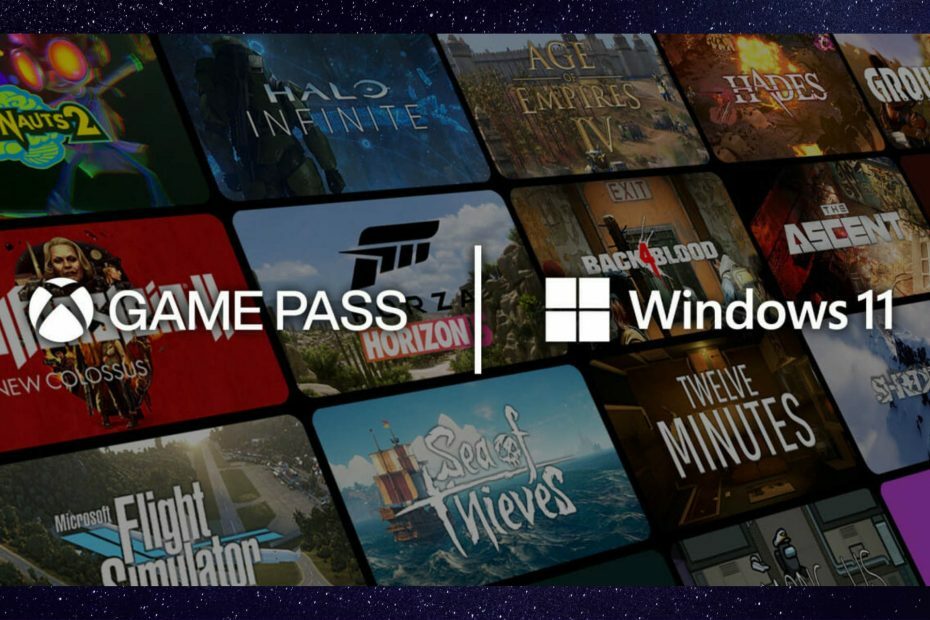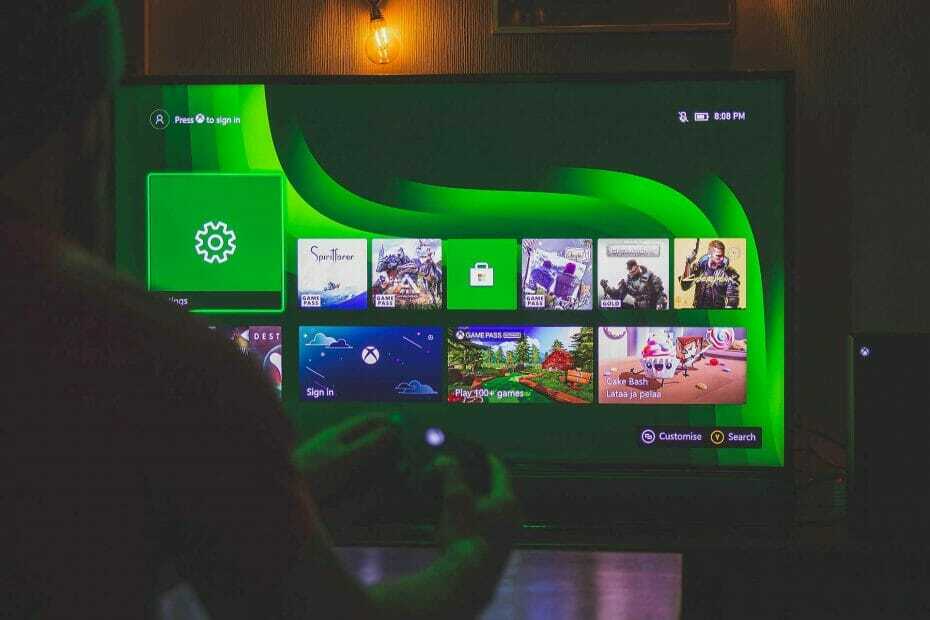Questo software manterrà i tuoi driver attivi e funzionanti, proteggendoti così da errori comuni del computer e guasti hardware. Controlla subito tutti i tuoi driver in 3 semplici passaggi:
- Scarica DriverFix (file di download verificato).
- Clic Inizia scansione per trovare tutti i driver problematici.
- Clic Aggiorna driver per ottenere nuove versioni ed evitare malfunzionamenti del sistema.
- DriverFix è stato scaricato da 0 lettori questo mese.
Xbox ti consente di divertirti in multiplayer online con milioni di altri giocatori, ma a volte potrebbero esserci dei problemi con il multiplayer online. Utenti esperti Per questo gioco devi essere online Errore Xbox sulla loro console e poiché questo errore può impedirti di giocare online, oggi ti mostreremo come risolverlo.
Ecco alcuni altri esempi di questo problema: f
- Per questo gioco devi essere online Fortnite – Alcuni giocatori di Fortnite hanno recentemente segnalato questo problema. Tuttavia, puoi ancora applicare le soluzioni di questo articolo.
- Per questo gioco devi essere online se usi regolarmente questa Xbox – Un messaggio di errore molto simile. Ancora una volta si applicano le stesse soluzioni.
- Errore Xbox One 0x803f9008 – Questo è un codice di errore comune di Xbox One, che sostanzialmente significa lo stesso.
- La persona che ha acquistato questo deve effettuare l'accesso – Questo è in realtà un errore di accesso, ma si verifica quando avvii un determinato gioco.
Errore Xbox "Per questo gioco devi essere online", come risolverlo?
Sommario:
- Riavvia il tuo router/modem
- Esegui l'aggiornamento della dashboard
- Cancella indirizzo MAC alternativo
- Metti alla prova la tua connessione di rete
- Disabilita la tua connessione di rete
- Riavvia la tua console
- Cancella cache di sistema
- Controlla lo stato dei servizi Xbox Live
- Disattiva l'opzione di accesso automatico
Correzione: errore Xbox "Per questo gioco devi essere online"
Soluzione 1 – Riavvia il tuo router/modem
A volte questo errore può apparire a causa di problemi con la configurazione di rete. Per risolvere questo problema potrebbe essere necessario riavviare il modem/wireless router. Questa è una procedura semplice e per farlo segui questi passaggi:
- Premi il pulsante di accensione del modem per spegnerlo.
- Dopo che il modem si è spento, attendi 30 secondi e premi il pulsante di accensione per riaccenderlo.
- Attendi che il modem si accenda completamente.
- Successivamente, controlla se il problema è stato risolto.
Se disponi di un router wireless, dovrai riavviarlo anche per correggere questo errore.
Soluzione 2: eseguire l'aggiornamento del dashboard
Secondo gli utenti, puoi correggere questo errore su Xbox One semplicemente eseguendo un aggiornamento della dashboard. Per farlo, segui questi passaggi:
- Apri la tua dashboard.
- tieni premuto Grilletto sinistro, grilletto destro e sì pulsante per alcuni secondi.
Dopo aver rilasciato questi pulsanti, Dashboard si aggiornerà e caricherà nuovamente tutti gli elementi della schermata Home. Alcuni utenti hanno segnalato che questa soluzione non funziona a meno che non si vada offline e si ritorni online prima di utilizzare il suddetto metodo. Tieni presente che potresti dover ripetere questo processo alcune volte prima di risolvere il problema.
Soluzione 3 – Cancella indirizzo MAC alternativo
La configurazione di rete a volte può interferire con la tua Xbox e causare Per questo gioco devi essere online e molti altri errori per apparire. Per risolvere questo problema si consiglia di cancellare Alternativa Indirizzo MACe puoi farlo su Xbox One seguendo questi passaggi:
- Aperto impostazioni e vai a Rete.
- Selezionare Impostazioni avanzate >Indirizzo MAC alternativo.
- Selezionare Chiaro per cancellare l'indirizzo MAC e riavviare la console per salvare le modifiche.
Questa procedura è leggermente diversa su Xbox 360, ma puoi eseguirla seguendo questi passaggi:
- Aperto Impostazioni di sistema.
- Navigare verso Impostazioni di rete e seleziona Rete senza fili.
- Selezionare Configura rete > Impostazioni aggiuntive.
- Selezionare Indirizzo MAC alternativo e assicurati che Indirizzo MAC alternativo non è impostato.
- stampa Fatto per salvare le modifiche.
Dopo aver cancellato l'indirizzo MAC alternativo, l'errore dovrebbe essere completamente risolto.
Soluzione 4 – Verifica la tua connessione di rete
Pochi utenti hanno segnalato di aver risolto Per questo gioco devi essere online errore semplicemente testando la loro connessione di rete. Per farlo su Xbox One, segui questi passaggi:
- Aperto impostazioni e seleziona Rete.
- Nel Risoluzione dei problemi sezione a destra seleziona Prova la connessione di rete.
- Dopodiché, seleziona Prova la connessione multigiocatore.
Se la tua console supera entrambi i test, significa che la tua connessione Internet funziona correttamente e non ci sono porte bloccate che interferiscono con il multiplayer online.
Per testare la connessione Internet su Xbox 360, procedi come segue:
- premi il Guida pulsante sul controller.
- Selezionare Impostazioni > Impostazioni di sistema.
- Scegliere Impostazioni di rete.
- Seleziona il nome della tua rete wireless o seleziona Rete cablata opzione.
- Ora seleziona Prova la connessione Xbox Live.
Se ci sono problemi con la tua connessione di rete, assicurati di risolverli e controlla se questo risolve l'errore.
Soluzione 5 – Disabilitare la connessione di rete
Secondo gli utenti, questo problema potrebbe essere risolto semplicemente andando offline sulla tua Xbox. Per farlo, devi seguire questi passaggi:
- Scorri a sinistra sul Casa schermata per aprire la Guida.
- Selezionare Impostazioni > Tutte le impostazioni.
- Scegliere Rete > Impostazioni di rete.
- Selezionare Vai offline opzione.
Dopo essere andato offline, ripeti gli stessi passaggi e scegli il Vai online opzione.
Soluzione 6 – Riavvia la tua console
Secondo gli utenti, sono riusciti a risolvere questo problema semplicemente riavviando la console. Il riavvio della tua Xbox può risolvere tutti i tipi di problemi e per riavviare la tua Xbox One, procedi come segue:
- Tieni premuto il pulsante di accensione sulla console per 10 secondi per spegnerla.
- Dopo che la console si è spenta, scollega il cavo di alimentazione e attendi qualche minuto.
- Successivamente, ricollega il cavo di alimentazione e premi il pulsante di accensione sulla console per riaccenderla.
Puoi anche riavviare la tua Xbox One effettuando le seguenti operazioni:
- Aperto impostazioni e vai a Alimentazione e avvio.
- Individuare Modalità di alimentazione e cambialo da Accensione istantanea per Risparmio energetico.
- Dopo averlo fatto, seleziona Spegni Xbox opzione.
- Accendi la tua Xbox tenendo premuto il tasto Guida pulsante sul controller. Puoi anche premere il pulsante di accensione sulla console per accenderla.
- Opzionale: Dopo l'accensione della console, puoi tornare a Impostazioni > Alimentazione e avvio e abilitare Accensione istantanea Modalità di alimentazione.
Soluzione 7 – Cancella la cache di sistema
Puoi risolvere questo problema semplicemente svuotando la cache sulla tua Xbox. La tua cache a volte può danneggiarsi e causare la comparsa di questo e molti altri errori, quindi ti consigliamo vivamente di pulirla. Per farlo su Xbox 360, procedi come segue:
- premi il Guida pulsante sul controller e vai a Impostazioni > Impostazioni di sistema.
- Selezionare Conservazione.
- Seleziona un qualsiasi dispositivo di archiviazione disponibile e premi il tasto sì pulsante sul controller.
- Opzioni del dispositivo lo schermo si aprirà ora. Selezionare Cancella cache di sistema opzione.
- Dovresti vedere un messaggio di conferma. Selezionare sì.
Per cancellare la cache su Xbox One devi spegnere la console e scollegare il cavo di alimentazione. Mentre il cavo di alimentazione è scollegato, premi il pulsante di accensione alcune volte per scaricare completamente la batteria. Collega il cavo di alimentazione e attendi che la luce sul power brick passi dal bianco all'arancione. Ora premi il pulsante di accensione per accendere la console. La cache verrà cancellata e il problema dovrebbe essere risolto.
Soluzione 8: controllare lo stato dei servizi Xbox Live
Xbox Live è costituito da diversi servizi e, se uno di questi servizi non è in esecuzione correttamente, potresti non essere in grado di giocare a determinati giochi online. Per controllare lo stato dei servizi Xbox Live, visita semplicemente il sito Web di Xbox utilizzando qualsiasi browser web. Se uno di questi servizi non è in esecuzione, puoi solo attendere che Microsoft risolva il problema.
Soluzione 9 – Disabilita l'opzione di accesso automatico
Secondo gli utenti, a volte l'opzione di accesso automatico può far apparire questo errore e per risolvere il problema è necessario disabilitarlo. Per farlo su Xbox One, segui questi passaggi:
- Vai a impostazioni e seleziona Accesso, sicurezza e passkey opzione.
- Ora seleziona Accesso istantaneo.
- Assicurati che Usa l'opzione di accesso istantaneo non è abilitato.
Per disabilitare l'accesso automatico su Xbox 360, procedi come segue:
- Accedi a Xbox Live.
- Vai a impostazioni e seleziona Profilo.
- Scegliere Preferenze di accesso.
- Selezionare Accesso automatico e assicurati che sia disabilitato.
Per questo gioco devi essere online errore può impedirti di giocare online e non sappiamo quanti giochi sono interessati da questo problema, ma dovresti essere in grado di risolverlo utilizzando una delle nostre soluzioni.
STORIE CORRELATE CHE DEVI SCOPRIRE:
- Correzione: errore Xbox "Il contenuto scaricabile è cambiato"
- Correzione: errore Xbox "Impossibile avviare il gioco"
- Correzione: errore Xbox "Dispositivo di archiviazione richiesto rimosso"
- Correzione: errore Xbox "A.B.C"
- Correzione: errore Xbox "Il profilo corrente non è consentito"